
Michael Fisher
0
819
73
 Ja sam administrator stare škole i kada sam prvi put saznao da mogu promijeniti veličinu aktivnih particija tvrdog diska bez gubitka podataka u kasnim 90-ima na Windows NT stroju - bio sam ushićen.
Ja sam administrator stare škole i kada sam prvi put saznao da mogu promijeniti veličinu aktivnih particija tvrdog diska bez gubitka podataka u kasnim 90-ima na Windows NT stroju - bio sam ushićen.
Da, ja sam tako stara škola. Sjećam se kad se zvala Magic za particije i bila je u vlasništvu PowerQuest-a, a NE Symanteca koji ih je kupio 2003. godine..
Ali bilo koji način PartitionMagic čini sjajan posao u gotovo svemu što se odnosi na particiju.
Kratka priča - PartitionMagic, iako se još ne razvija ili poboljšava, koštat će vas oko 50 dolara za zakonitu kopiju.
Da, ljudi plaćaju softver kada nemaju druge mogućnosti - ali danas sam našao malo poznatu aplikaciju (meni barem malo poznatu!) Koja se zove EASEUS Partition Manager 3.0 Home Edition. Besplatna alternativa PartitionMagic učinit će sve dobre stvari koje je PartitionMagic učinio za mene, pa u čemu je ulov? Besplatan je samo za DOMAĆE KORISNIKE i 32-bitni operativni sustav. Pošteno. Vodimo je na probnu vožnju.
Na radnom stolu imam NTFS IDE tvrdi disk sa starim podacima. Vjerujem da je to pogon od 80 GB. Da vidimo kako će biti teško podijeliti to u dva pogona bez davanja kiboša mojim podacima.
Počeo sam preuzimanjem instalacijske datoteke s Download.com ovdje. To je zip datoteka veličine 7,9 MB. Zip datoteka ima jednu exe datoteku koja je malo veća. Vodio sam ga, ubacio svoj tvrdi disk u IDE-USB kućište na test i počeo se baviti poslom”¦
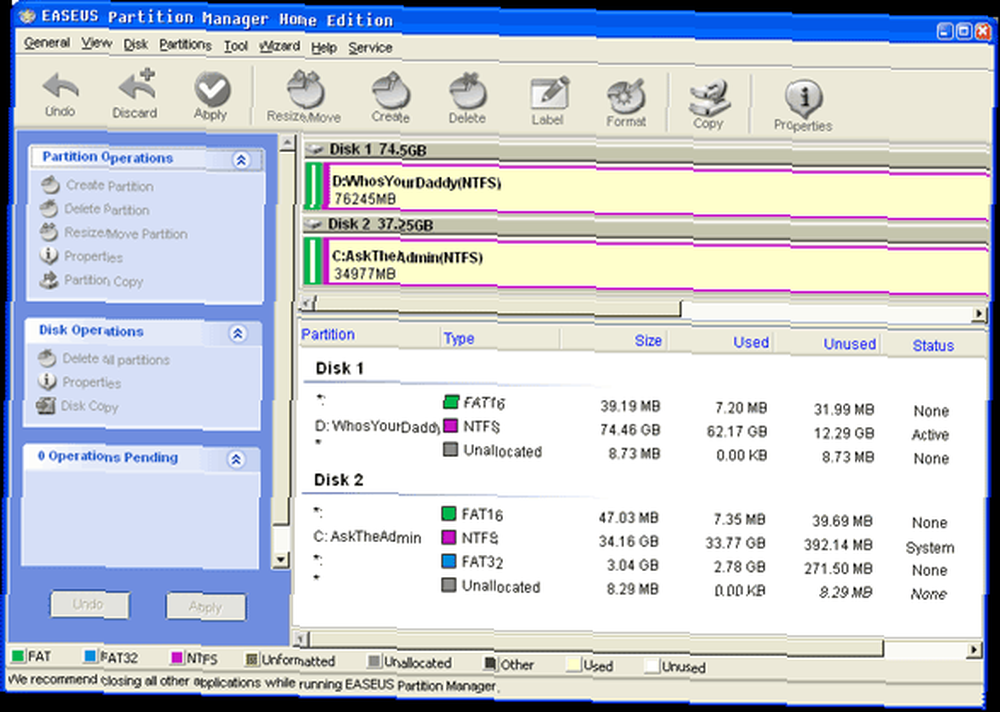
Odabrao sam particiju koju želim promijeniti veličinu i desnim klikom na nju. Dao mi je ovaj kontekstni izbornik.

Odabrao sam Resize i dobio donji ekran. Nisam imao problema s mijenjanjem veličine ili premještanjem particija tijekom današnjeg dana, ali vi UVIJEK treba napraviti BACKUP prije pokretanja bilo koje operacije koja se miješa sa vašom datotečnom strukturom. Dakle, ako još niste napravili sigurnosnu kopiju”¦ Učini to sada!

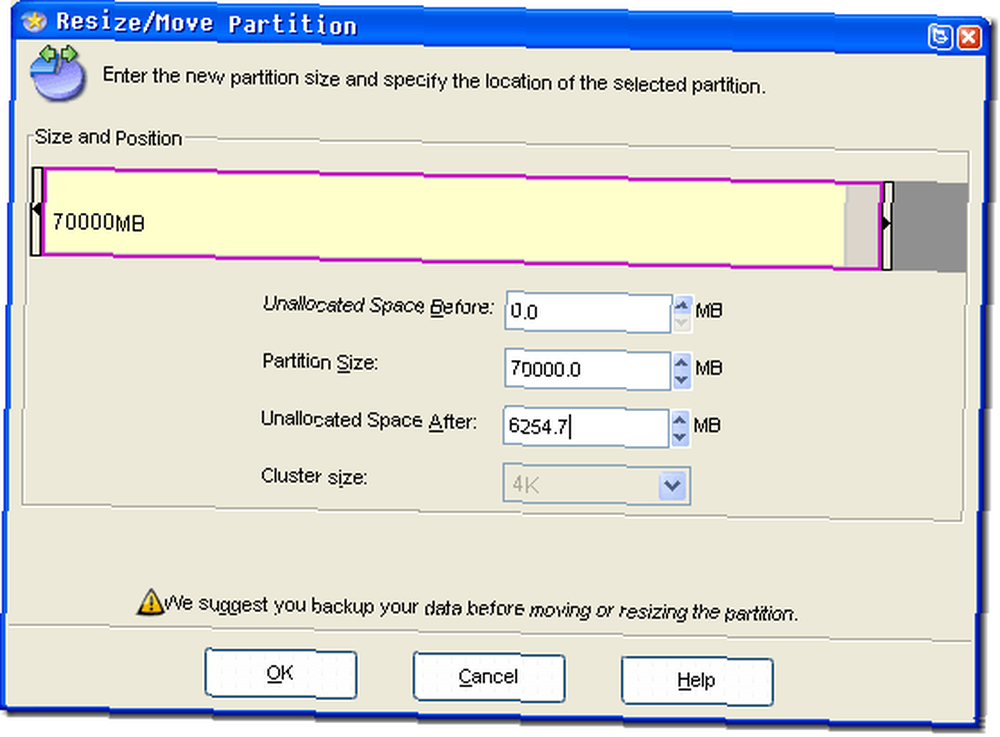
Na sljedećem zaslonu kažete partitoru Resizer koliko prostora želite nakon dovršetka. Tada jednostavno kliknite U redu i pustite da se kotrlja.

Kao što možete vidjeti po novoj obavijesti u donjem lijevom kutu, piše da je u tijeku jedna operacija. Sada morate kliknuti "primijeni" kako biste ga započeli.
Potom će se pojaviti još jedan potvrdni okvir koji će vas pitati da li ste spremni za to sada”¦

Tada će se za većinu opcija mijenjanja veličine / pomicanja particija Windows trebati ponovno pokrenuti kako bi dovršio postupak. Provjerite nemate li otvorenih datoteka i spremni ste za nastavak.

To je to i na putu ste da stvorite još jednu particiju bez brisanja diska ili ispadanja nekih ozbiljnih patki.
Kad se vaš stroj vrati natrag, vi ste zlatni! Imate li još koji BESPLATNI program poput čarobne particije koji koristite? Ako je tako, podijelite s nama .... u komentarima dječaci i djevojke!











